1. Accéder à la gestion des clients :
- Connectez-vous à votre interface de gestion MyBeezBox.
- Naviguez jusqu'à l'onglet "Gestion client".
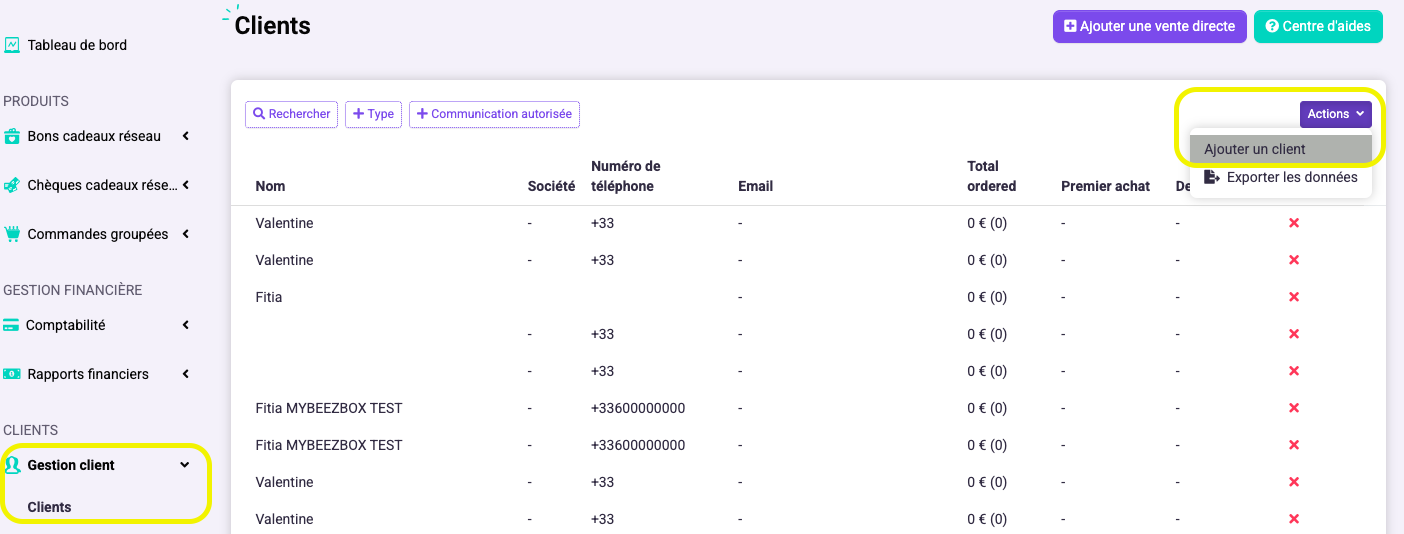
2. Ouvrir l'interface des clients :
- Cliquez sur le sous-onglet "Clients" pour voir la liste de tous vos clients.
3. Ajouter un nouveau client :
- Cliquez sur le bouton vert "Ajouter un client" situé en haut à droite de la page pour commencer à créer une nouvelle fiche client.
4. Remplir la fiche client :
- Entrez toutes les informations nécessaires dans les champs correspondants. Cela peut inclure le nom, l'adresse, le numéro de téléphone, l'adresse email, et d'autres détails pertinents.
5. Sauvegarder la fiche client :
- Après avoir rempli tous les champs nécessaires, cliquez sur "Créer un client" pour enregistrer la fiche dans le système.
6. Éditer la fiche client :
- Une fois la fiche créée, elle apparaîtra dans la liste des clients. Trouvez cette nouvelle entrée et cliquez sur le bouton vert "Éditer" situé à l'extrémité de la ligne correspondante pour apporter des modifications supplémentaires si nécessaire.
7. Récupérer l'ID du client :
- Pendant que vous êtes en mode édition, regardez l'URL dans la barre d'adresse de votre navigateur. À la fin de l'URL, vous trouverez l'ID du client, une série de chiffres qui identifie de manière unique ce client dans votre système.
- Exemple d'URL avec l'ID du client : `https://admin.mybeezbox.com/customers/2457894` (où "2457894" est l'ID).

Cet article a-t-il été utile ?
C'est super !
Merci pour votre commentaire
Désolé ! Nous n'avons pas pu vous être utile
Merci pour votre commentaire
Commentaires envoyés
Nous apprécions vos efforts et nous allons corriger l'article